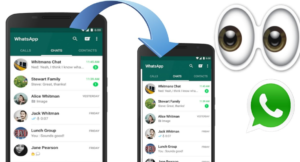Cách tắt cửa sổ bật lên điều khiển âm lượng phương tiện trong Windows 10
Bạn có muốn tắt Cửa sổ bật lên Điều khiển Âm lượng Đa phương tiện trong Windows 10 không? Trong Windows 10 khi điều chỉnh âm lượng, một cửa sổ bật lên âm lượng, còn được gọi là lớp phủ điều khiển âm lượng phương tiện. Nó xuất hiện ở cạnh trên bên trái của màn hình hiển thị. Nó cũng được tích hợp với mô hình Chrome và Edge và cho phép bạn tạm dừng video YouTube hoặc chuyển sang mục nhập khác trong danh sách phát.
Google Chrome 75 ra mắt tính năng mới nhất cho phép sử dụng các phím media trên bàn phím để điều khiển nội dung phát lại media trong trình duyệt. Khi được bật, nó sẽ bật bằng các phím Tăng âm lượng, Giảm âm lượng hoặc Tắt tiếng phương tiện. Ngoài ra, sau đó, bạn sẽ xem các cảnh báo bánh mì nướng đặc biệt với các nút mà bạn có thể sử dụng để điều khiển phát lại phương tiện.
Tính năng thiết yếu này có sẵn trong Google Chrome và MS Edge Chromium.
Tuy nhiên, nhiều người dùng nhận thấy lớp phủ âm lượng đa phương tiện này gây khó chịu vì kích thước lớn và thời gian hiển thị lâu. Ngoài ra, nó không phải là rõ ràng làm thế nào để xóa nó. Cửa sổ bật lên tự động loại bỏ sau vài giây. Tuy nhiên, chắc chắn, nó vẫn hiển thị quá lâu và thời gian hiển thị tăng lên khi bạn di chuột qua nó bằng con trỏ chuột.
Cách tắt Cửa sổ bật lên điều khiển âm lượng phương tiện trong Windows 10:
Nếu bạn muốn loại bỏ cửa sổ bật lên điều khiển âm lượng phương tiện, hãy làm theo các bước bên dưới:

kênh chơi gôn kodi trực tiếp
Bước 1:
Nhấn vào tên ứng dụng. Trong tình huống này, nó là chome.exe.
Bước 2:
Đối với lớp phủ phương tiện có thêm ảnh bìa album hoặc ảnh nghệ sĩ, bạn có thể chỉ cần nhấn vào tên nghệ sĩ hoặc vào ảnh bìa album để xóa cửa sổ bật lên.
Cuối cùng, nếu bạn không hài lòng khi xem lớp phủ phương tiện này, bạn có thể tắt lớp phủ phương tiện này bằng một cờ đặc biệt trong các trình duyệt dựa trên crôm trước đó.
làm cách nào để xoay văn bản trong ms paint
Để Tắt cửa sổ bật lên Điều khiển âm lượng đa phương tiện,
Bước 1:
Đi tới trình duyệt Google Chrome và nhập văn bản sau vào thanh địa chỉ:
chrome://flags/#hardware-media-key-handling
Sử dụng các lệnh, trang cờ sẽ mở trực tiếp với cài đặt cần thiết.
Bước 2:
Chọn sự lựa chọn Vô hiệu hóa từ danh sách thả xuống bên cạnh dòng ‘Xử lý khóa phương tiện phần cứng’.
Bước 3:
Sau đó, khởi động lại Google Chrome sau khi đóng nó theo cách thủ công hoặc bạn có thể sử dụng nút Khởi chạy lại xuất hiện ở cuối trang.
Tất cả đã được làm xong!
Phần kết luận:
Dưới đây là tất cả về Tắt cửa sổ bật lên điều khiển âm lượng phương tiện Windows 10. Nếu bạn đang gặp phải bất kỳ vấn đề nào thì hãy cho chúng tôi biết. Nếu bạn nghĩ rằng nó hữu ích thì hãy cho chúng tôi biết đề xuất của bạn trong phần bình luận bên dưới. Bạn có biết bất kỳ phương pháp thay thế nào khác mà bạn nghĩ rằng chúng tôi không thể đề cập trong hướng dẫn này không?
Cũng đọc: